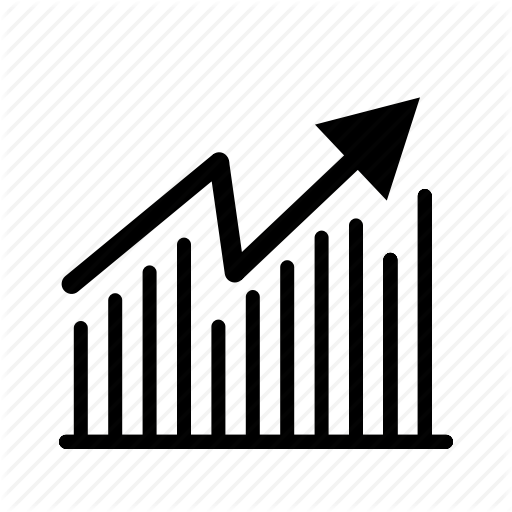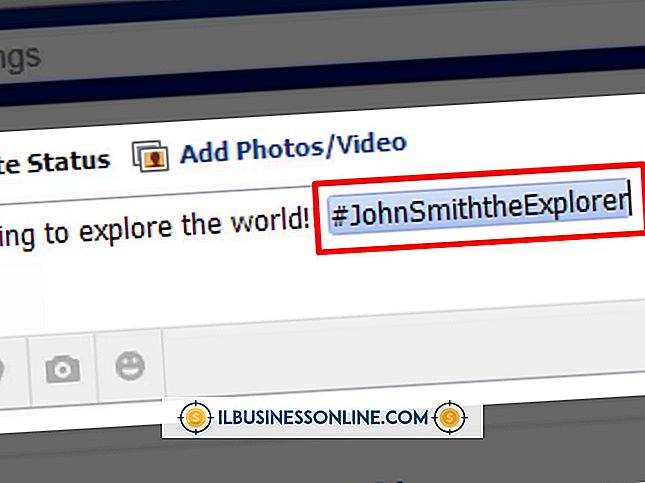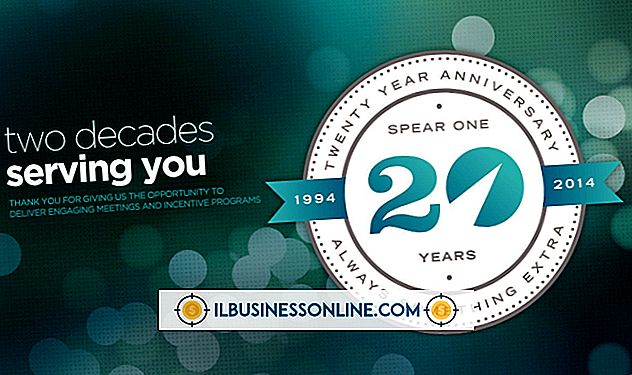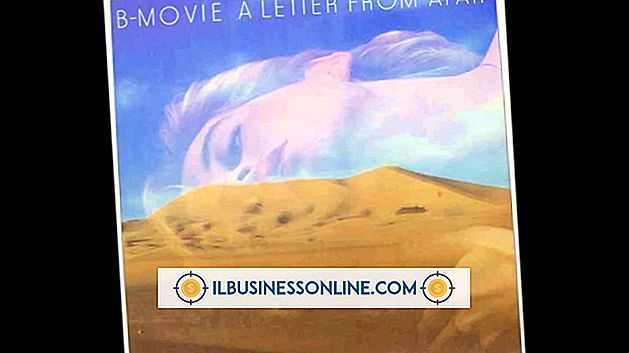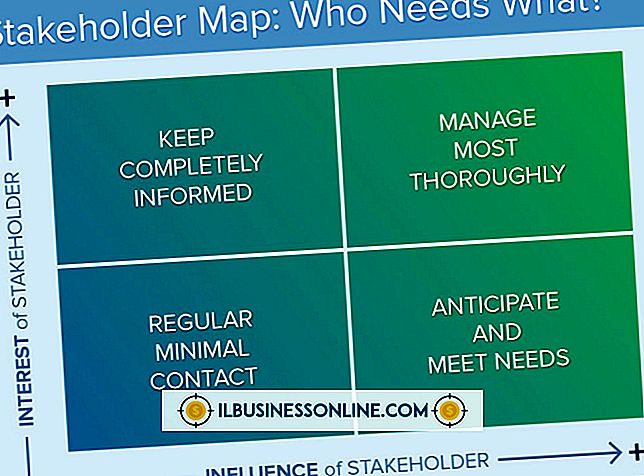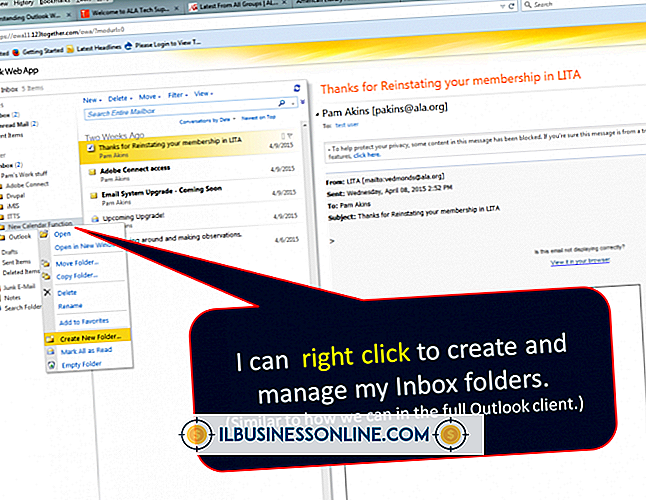स्काइपे को कैसे रद्द करें

यदि आपने अपना Skype खाता बंद करने का निर्णय लिया है, तो आपको यह अपेक्षा से थोड़ा अधिक चुनौतीपूर्ण लग सकता है। आपके द्वारा इसे बनाते ही Skype आपको अपना खाता रद्द नहीं करने देगा, और आप अपना Skype नाम नहीं बदल सकते - लेकिन आप खाते में संग्रहीत जानकारी को निकाल सकते हैं। आप अपने फेसबुक खाते, Skype Auto-Recharge सुविधा और अपने सभी Skype सदस्यता योजनाओं से जुड़े Skype खाते को भी डिस्कनेक्ट कर सकते हैं।
सदस्यता रद्द
1।
Skype खाते लॉगिन पृष्ठ (संसाधन में लिंक) पर नेविगेट करें।
2।
अपना Skype उपयोगकर्ता नाम और पासवर्ड दर्ज करें। "मुझे साइन इन करें" पर क्लिक करें।
3।
सदस्यता के लिए "सेटिंग" बटन पर क्लिक करें जिसे आप रद्द करना चाहते हैं।
4।
"सदस्यता रद्द करें" पर क्लिक करें और फिर "हां, सदस्यता रद्द करें" पर क्लिक करें।
स्वतः रिचार्ज रद्द करें
1।
Skype खाता लॉगिन पृष्ठ पर नेविगेट करें।
2।
अपना Skype उपयोगकर्ता नाम और पासवर्ड दर्ज करें, फिर "मुझे साइन इन करें" पर क्लिक करें।
3।
भुगतान सेटिंग शीर्षक में "विवरण देखें" पर क्लिक करें।
4।
"अक्षम करें" पर क्लिक करें।
Facebook पर Skype रद्द करें
1।
Skype लॉन्च करें और अपने Skype उपयोगकर्ता नाम और पासवर्ड के साथ लॉग इन करें। "मुझे साइन इन करें" पर क्लिक करें।
2।
"देखें" पर क्लिक करें और "स्काइप होम" चुनें।
3।
इसके ड्रॉप-डाउन मेनू को खोलने के लिए "गियर" आइकन पर क्लिक करें और "फेसबुक से डिस्कनेक्ट करें" चुनें।
टिप
- आप अपने Skype खाता पृष्ठ पर नेविगेट करके, रद्द की गई सदस्यता का पता लगाने और "पुनः सक्रिय करें" पर क्लिक करके इसकी समाप्ति तिथि से पहले किसी भी समय रद्द सदस्यता को पुनः सक्रिय कर सकते हैं।